VIDEO: Overlay dua gambar di Photoshop
Buka dua gambar di Photoshop

Program grafis yang murah atau bahkan gratis biasanya ditujukan untuk digital foto untuk dioptimalkan setelahnya dan untuk menyesuaikan kecerahan, kontras, dan warna hanya dalam beberapa langkah.
- Untuk fotografer sesekali yang menjadi milik Anda foto-foto Hanya ingin menyegarkannya sebentar dan kemudian mengarsipkannya, alat kecil seperti itu sangat membantu dan juga sepenuhnya memadai. Foto ditransfer melalui USBkabel dari perangkat perekaman masing-masing ke komputer disalin, dibuka dengan program, dioptimalkan hanya dengan beberapa klik dan Anda siap untuk disimpan di direktori yang relevan.
- Untuk semua orang yang menginvestasikan sedikit lebih banyak waktu dalam rekaman mereka, ada sesuatu perangkat lunak bagaimana Photoshop di mana Anda tidak hanya dapat mengoptimalkan foto, tetapi juga memperbaikinya secara detail. Anda membuka dua gambar secara bersamaan, cukup letakkan di atas satu sama lain untuk membuat perubahan yang ditargetkan menggunakan transparansi atau menghapus bagian dari gambar.
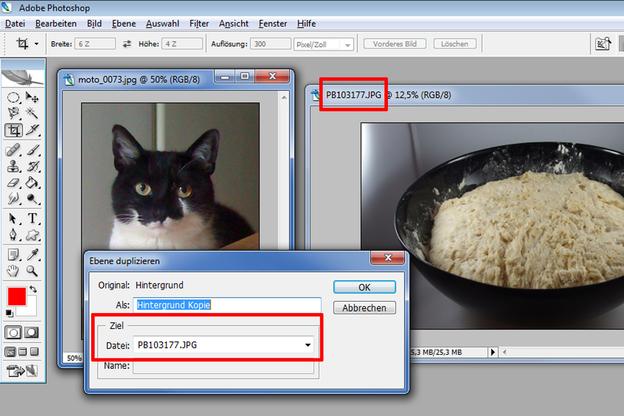
Cara melapisi foto
- Buka Photoshop Anda seperti biasa dengan mengklik dua kali pintasan program atau file exe di direktori instalasi.
- Tempatkan dua gambar di atas satu sama lain dengan terlebih dahulu memuat dua gambar yang sesuai ke dalam antarmuka program sebagai lapisan terpisah. Untuk melakukan ini, buka menu "File" dan gunakan tombol "Open". Temukan gambar pertama dan konfirmasikan dengan "Ok".
- Ulangi langkah kedua untuk memuat gambar kedua ke dalam program juga. Anda sekarang dapat beralih di antara dua foto menggunakan tab di bagian atas area kerja.
- Sekarang buka menu "Layer" dan pilih opsi "Duplicate Layer". Di jendela pengaturan berikut, pilih gambar terbuka lainnya sebagai target.
- Jika sekarang Anda beralih ke tampilan foto lain menggunakan tab, Anda akan melihat di kotak lapisan bahwa gambar kedua ditumpangkan pada yang lain sebagai lapisan baru.
Bagaimana saya bisa membuat beberapa gambar menjadi satu? - Beginilah cara kerja kolase digital
Terkadang perlu untuk membuat karya seni total dari beberapa gambar. Itu …

